如何在 Movie Maker 中快速裁剪视频的主要方法
 发布者 欧丽莎 / 10年2023月16日00:XNUMX
发布者 欧丽莎 / 10年2023月16日00:XNUMX如果你想让你的视频看起来很美,你需要以专业的方式裁剪它以突出其中的内容。 问题是:如果您是初学者,是否可以像专业人士一样裁剪视频? 绝对,是的! 不要怀疑你的技能。 解决您的问题的方法是使用正确且出色的工具。 这篇文章推荐 Movie Maker。 借助此软件的帮助和指导,您可以学习许多编辑技巧,例如如何在 Windows Movie Maker 中裁剪视频。 不仅。 如果您尝试熟悉它,您可以体验更多。 如果您有兴趣使用它,请阅读下面的指南。 除此之外,您还将看到该软件的替代品。
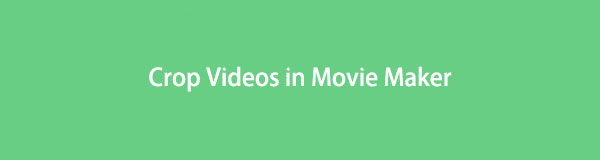

指南清单
Video Converter Ultimate是最好的视频和音频转换软件,可以快速,高输出图像/声音质量将MPG / MPEG转换为MP4。
- 转换任何视频/音频,例如MPG,MP4,MOV,AVI,FLV,MP3等。
- 支持1080p / 720p HD和4K UHD视频转换。
- 强大的编辑功能,如修剪,裁切,旋转,效果,增强,3D等。
第 1 部分。如何使用 Windows Movie Maker 裁剪视频
当您无法正确快速地裁剪视频时,有时您会怀疑自己。 您知道您使用的工具很重要吗? 如果您需要更换您使用的编辑软件,请不要犹豫。 将其替换为 Movie Maker 以创建电影视频。 要使您的视频看起来美观,您应该考虑很多事情。 您可以在 Movie Maker 中执行裁剪视频。 该工具将超出您的预期。 但是,有时加载速度很慢。 在这种情况下,您必须耐心等待,等待每一步。 如果您准备好使用该工具,请继续。
请在互联网上搜索 Movie Maker 并转到其官方页面。 之后,单击 下载 按钮或 向下箭头 主界面上的图标。 之后,单击软件的下载文件。 然后,安装 > 启动 > 在您的计算机上立即运行它。
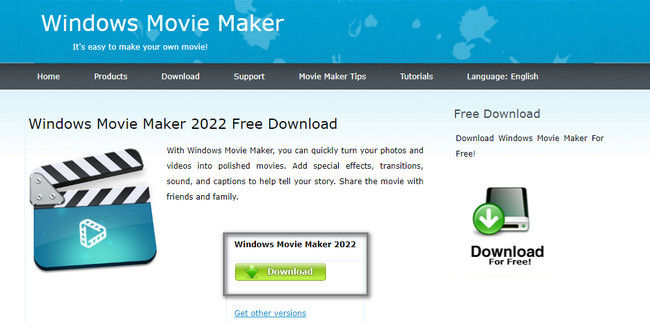
要创建新项目,您必须单击 新建装修项目 工具左侧的图标。 另一方面,单击 打开项目 如果您想从您的计算机上传正在进行的项目。

该软件会将您带到另一个窗口。 您所要做的就是等待它加载。 之后,将要裁剪的视频拖到加号按钮上。 您也可以点击它,从电脑相册中选择一个视频。
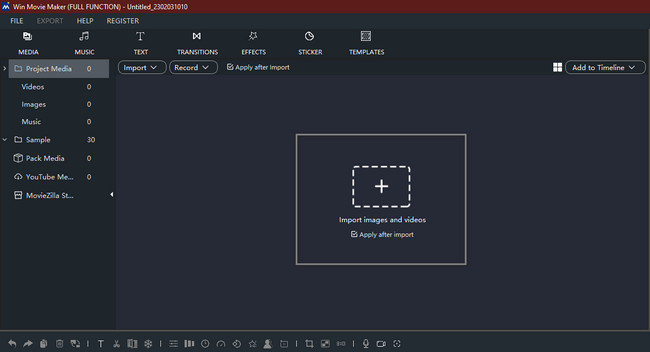
由于您要裁剪视频,请在软件界面上找到裁剪工具。 在这种情况下,您将很难找到 作物 按钮,因为该软件具有许多功能。 您必须只看软件的中间部分,然后参考下图。
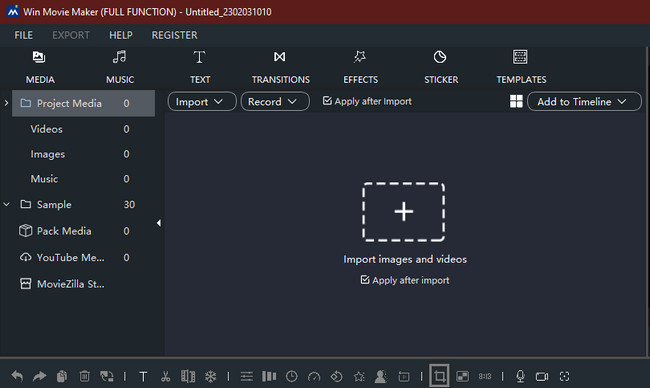
您将看到裁剪视频的功能。 根据您的喜好裁剪视频。 之后,单击 出口 按钮一旦你想保存视频。
注意:不要中断导出过程,因为一旦中断,您将从头开始。
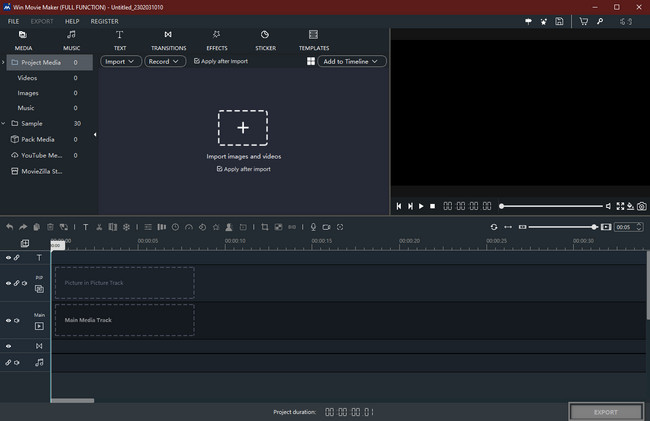
现在您已经发现 Movie Maker 中的裁剪加载速度较慢,您可以使用下面最快的工具。 继续前行。
第 2 部分。如何使用 FoneLab Video Converter Ultimate 裁剪视频
FoneLab 视频转换器终极版 是适用于 Windows 和 Mac 的最佳视频转换器。 它为您的视频和音频文件提供了许多功能。 您是否想知道转换器工具如何裁剪您的视频? 这是因为此工具不仅仅是转换您的文件。 这个软件可以帮到你 编辑您的视频 就像 Movie Maker 如何裁剪视频一样。 此外,您可以使用许多不同的工具来修剪、过滤、增强视频或音频文件并进行更多操作。 这个工具的另一个好处是它的加载速度比 Movie Maker 快。 在这种情况下,您将可以更快地裁剪视频。 除此之外,您还可以离线使用该工具。 您将不需要互联网连接。 有关此工具的更多信息。 您只需要相应地使用它。
Video Converter Ultimate是最好的视频和音频转换软件,可以快速,高输出图像/声音质量将MPG / MPEG转换为MP4。
- 转换任何视频/音频,例如MPG,MP4,MOV,AVI,FLV,MP3等。
- 支持1080p / 720p HD和4K UHD视频转换。
- 强大的编辑功能,如修剪,裁切,旋转,效果,增强,3D等。
点击 免费下载 图标下载 FoneLab 视频转换器终极版. 之后,单击下载的文件,然后进行设置。 安装 > 启动 > 在您的计算机上运行它。
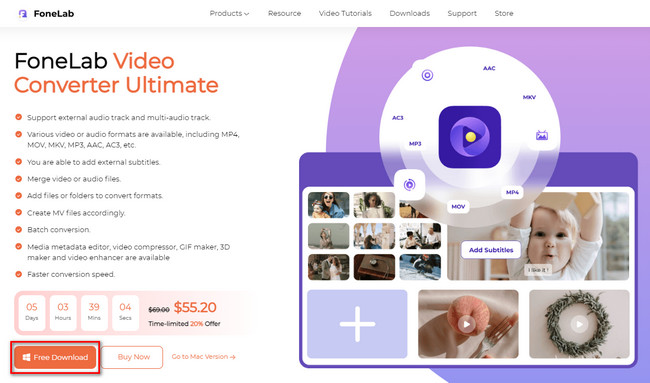
在工具顶部,选择 MV 按钮。 在这种情况下,您将看到视频的功能。 之后,单击 地址 工具左下角的按钮。 导入要裁剪的视频。
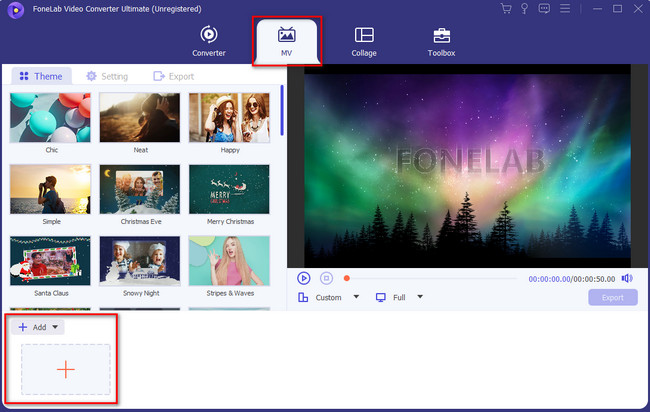
您将在工具的右侧看到视频。 在这种情况下,您仍然看不到裁剪工具。 您所要做的就是单击 编辑 所有功能中的按钮。
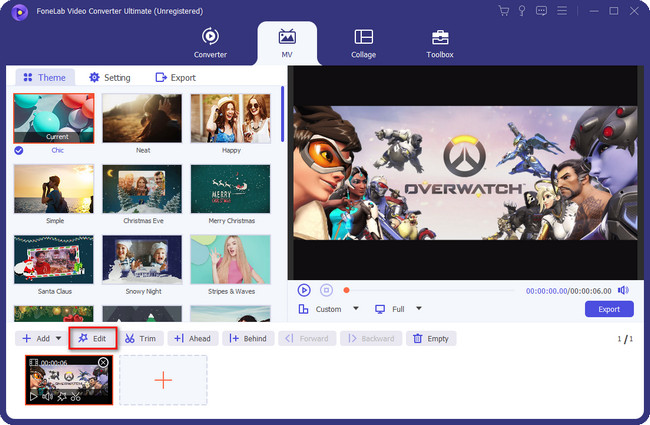
使用裁剪视频 作物面积 按钮。 之后,单击 OK 按钮应用更改。 之后,单击 出口 按钮将视频保存在计算机上。
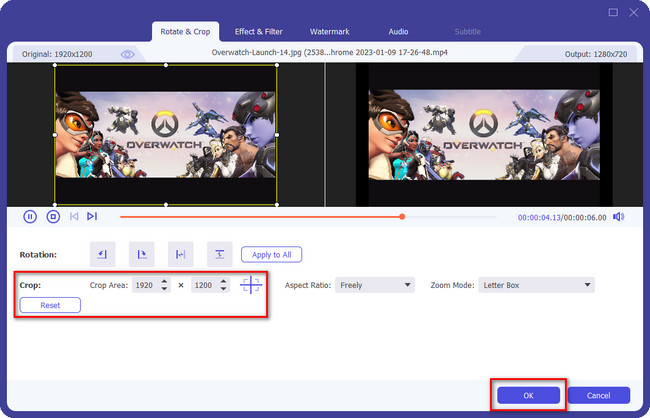
第 3 部分。如何在线裁剪视频
您打算将视频上传到您的社交媒体帐户吗? 使用 Video Resizer 是领先的在线工具,您可以使用它 裁剪视频 所需尺寸。 一旦您想上传视频,它就支持许多社交媒体平台。 示例包括 Instagram、Facebook、YouTube、Snapchat、Pinterest 等等! 它还支持视频文件转换。 在这种情况下,您可以选择您的计算机支持的文件格式。 使用此工具后,您将体验如何在 Movie Maker 中裁剪视频。 如果您想使用此在线工具,请继续。
访问 Video Resizer Online 的官方页面。 之后,单击 选择文件 主界面上的按钮。 从计算机上传要裁剪的视频。
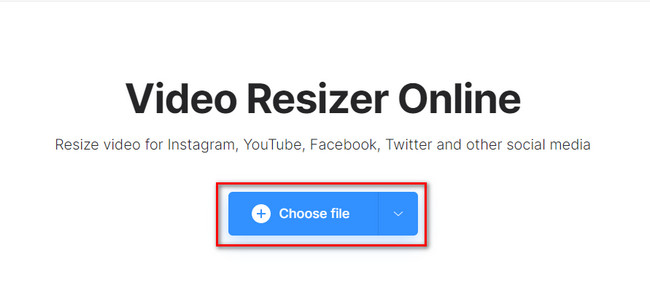
点击 裁剪选项 并选择 裁剪 你想要的模式。 然后,通过单击将视频保存在您的计算机上 出口 按钮。
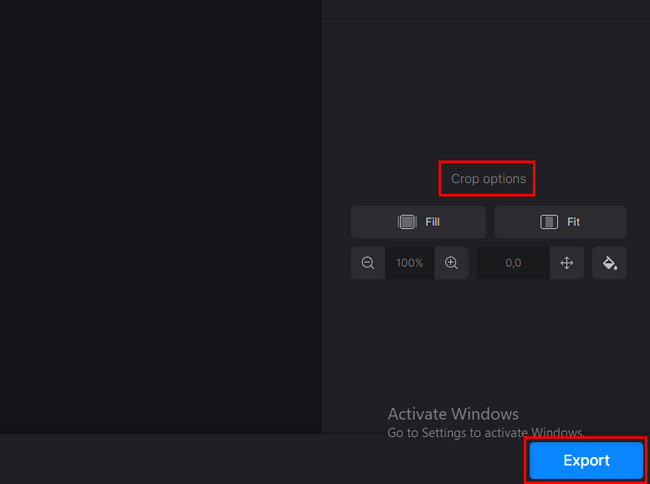
Video Converter Ultimate是最好的视频和音频转换软件,可以快速,高输出图像/声音质量将MPG / MPEG转换为MP4。
- 转换任何视频/音频,例如MPG,MP4,MOV,AVI,FLV,MP3等。
- 支持1080p / 720p HD和4K UHD视频转换。
- 强大的编辑功能,如修剪,裁切,旋转,效果,增强,3D等。
第 4 部分。有关如何裁剪视频的常见问题解答
1. 如何在 Premiere Pro 中裁剪视频?
实行 Premiere Pro 在你的电脑。 之后,选择或上传要裁剪的视频。 之后,选择要剪切的视频 时间线 控制板。 稍后,应用 作物 影响。 前往 效果 小组的 视频特效 > 改造 > 作物 按钮。 您只需要根据自己的喜好裁剪视频。 之后,将其保存在您的计算机上。
2. 如何在 Android 手机上裁剪视频?
使用手机启动或转到要编辑的视频。 之后,点击 编辑 主界面顶部的按钮。 选择 作物 部分以及您要为视频申请的比例。 在手机上完成视频编辑或裁剪后,单击 保存 按钮。
Video Converter Ultimate是最好的视频和音频转换软件,可以快速,高输出图像/声音质量将MPG / MPEG转换为MP4。
- 转换任何视频/音频,例如MPG,MP4,MOV,AVI,FLV,MP3等。
- 支持1080p / 720p HD和4K UHD视频转换。
- 强大的编辑功能,如修剪,裁切,旋转,效果,增强,3D等。
Windows Movie Maker 裁剪视频的过程较慢。 然而,你很幸运,因为它有选择地调用了 FoneLab 视频转换器终极版 要做到这一点。 您可以在此工具中发现许多其他独特的功能。 为此,请立即下载!
